RDP Linux üzerinde çalışıyor mu
Linux uzak masaüstü nasıl Windows’a bağlanır – tüm olası seçenekler
Tigervnc Uzaktan kumandanın IP adresini manuel olarak girmenizi sağlayan basit ve sezgisel bir arayüz ile birlikte gelir VNC sunucu ve ona bağlan.
Linux için En İyi RDP (Uzak Masaüstü) İstemcileri
Kısa: Bu öğreticide, Linux için en iyi RDP istemcilerinden bazılarına bakıyoruz.
Bazen, birkaç görevi yerine getirmek için PC’nize uzaktan erişmeniz gerekebilir. Birkaç dosyayı görüntülemek, birkaç ince ayar yapmak veya başka görevleri çalıştırmak isteyebilirsiniz.
Çoğu durumda, uzak masaüstü bağlantıları BT desteği tarafından uzak flung personeline teknik destek sağlamak ve hatta normal masaüstü kullanıcıları tarafından uzak bilgisayarlarına bağlanmaları veya masaüstlerini arkadaşlarıyla paylaşmaları için kullanılır.
Çeşitli var RDP Piyasadaki uzak masaüstü bağlantılarını kolaylaştırmak için kullanılan istemciler. Bu kılavuz, Linux için en iyi RDP istemcilerinden bazılarını inceleyecek.
1. Tigervnc – Sanal Ağ Bilgi İşlem Sunucusu
Tigervnc, sağlam ve platform agnostik bir uygulamasıdır VNC (Sanal ağ hesaplama), kullanıcıların uzak bir sistemde oturum açmasına ve grafik ortamla etkileşime girmesine izin veren ücretsiz ve açık kaynaklı bir istemci/sunucu uygulaması olan.
Tigervnc Uzaktan kumandanın IP adresini manuel olarak girmenizi sağlayan basit ve sezgisel bir arayüz ile birlikte gelir VNC sunucu ve ona bağlan.
Renk ve sıkıştırma seviyeleri, kodlama seviyeleri ve panoyu uzak ekranla paylaşmak gibi bir bağlantı oluştururken birkaç seçenek sunar. Yalnızca uzak ekranı görüntülemeyi ve onunla etkileşime girmemeyi de seçebilirsiniz.
Güvenlik söz konusu olduğunda, Tigervnc sağlayan TLS VNC Sunucusuna Gönderen Trafiği Şifreleme Şifrelemesi. Ayrıca, gelişmiş kimlik doğrulama yöntemleri için uzantılar sunar ve bağlantı noktasını dinler 5900 varsayılan olarak.
Genel olarak, Tigervnc Müşteri, ne olursa olsun oldukça güvenilirdir VNC Bağlandığınız sunucu. BT’Uzak sunucuya sorunsuz bir şekilde bağlanmanızı sağlayan yüksek performanslı ve kararlı bir istemci.
Tigervnc varsayılan olarak bazı Linux dağıtımları ile gönderilir Fedora. Tigervnc’i GitHub Beraberlikleri sayfasından indirebilirsiniz.
2. Remmina – Linux için Uzak Masaüstü İstemcisi
Yazılmış GTK+, Remmina, Linux Systems için yüksek performanslı bir uzak masaüstü istemcisidir. Desteklemeye ek olarak VNC protokol, gibi diğer protokolleri destekler RDP, SSH, BAHARAT, NX, Ve X2GO.
Remmina Uzak sistemlere bağlanmak için basit bir arayüz sağlayan mükemmel bir masaüstü istemcisidir. Bir bağlantı kurmadan önce, Remmina Uzak bağlantının parametrelerini belirlemek için kullanılan bir kullanıcı profili oluşturmanızı ister.
Daha sonra, bağlantıyı kurarken kullanılacak protokolü seçmeniz ve sunucuyu sağlamanız istenecektir’S IP Adresi. Tüm detaylar, aynı sunucuya sonraki bağlantılar için profile kaydedilir.
Altında ‘Tercihler’ Pencere, uzak bağlantıyı başlatırken yapılandırılabilen bir dizi varsayılan uzaktan bağlantı ayarı bulabilirsiniz.
Tekrarlayan görevler için özel koltuk tuşlarını da tanımlayabilirsiniz. Değiştirebileceğiniz diğer ayarlar arasında uzak masaüstü ve müşteri için çözünürlük’diğerleri arasında bağlantı sırasında davranışı.
Farklı Tigervnc, Remmina değil’t Bir sunucu uygulaması sağlayın. Bununla birlikte, her türlü sunucuya uzak bağlantılar yapmak için kullanabilirsiniz.
3. Anydesk – Linux için uzak masaüstü uygulaması
Anydesk, TeamViewer için mükemmel bir alternatif olan hızlı, hafif ama güçlü bir uzak masaüstü uygulamasıdır. BT’S Hem masaüstü hem de mobil cihazlara yüklenebilen platformlar arası bir uygulama. Windows, Linux, MacOS, Android, iOS ve hatta Raspberry Pi gibi kol cihazlarını destekler.
Anydesk Eğitim, hükümet, medya ve yaratıcı endüstriler gibi çeşitli çevrelerde yaygın olarak benimsenmiştir. BT’Ayrıca, ortalama PC ve masaüstü severler ve uzak cihazlara erişme konusundaki BT uzmanları arasında popüler.
Anydesk Etkileşimli uzak masaüstü erişimi sağlar. Uzak cihazın grafik ekranıyla etkileşim kurmak için klavyeyi ve fareyi kullanabilirsiniz. Uzak bir bağlantının başarılı olması için, her iki ucun da Anydesk Kurulmuş.
Ayrıca, bir sunum yapmak için ekranınızı paylaşabilir, işbirliği yapabilir ve hatta destek alabilirsiniz. Bu, evden çalışanlar gibi uzak çalışanlar için idealdir.
Güvenlik açısından, Anydesk Askeri sınıf TLS 1 sunuyor.2 güvenlik ve 256 bit AES şifrelemesi, cihazlar arasında değiştirilen herhangi bir iletişimi güvence altına almak için.
4. VNC Connect – Uzak Masaüstü Erişim Çözümü
VNC Connect, hem masaüstü hem de mobil cihazlar için destek sağlayan başka bir uzaktan erişim yazılımıdır. Tıpkı Tigervnc, Bir sunucu ve istemci uygulaması içerir VNC protokol.
VNC Connect Kesintisiz ve duyarlı bir uzaktan erişim deneyimi sağlamak için yüksek hızlı akış sunar. Ayrıca, kişisel veya organizasyonel ihtiyaçlarınıza uygun uzaktan erişimi özelleştirebilirsiniz. Örneğin, doğrudan (LAN) bir bağlantı arasında seçim yapabilir veya alternatif olarak bulut tabanlı bir bağlantı seçebilirsiniz
Sorular:
- Tigervnc nedir?
- Tigervnc’nin güvenlik özellikleri nelerdir?
- Tigervnc nereden indirilebilir?
- Remmina hangi protokolleri destekliyor?
- Remmina’nın arayüzü nedir?
- Remmina bir sunucu uygulaması sağlıyor mu?
- Anydesk hangi platformları destekliyor?
- Hangi endüstriler Anydesk’i benimsedi?
- Anydesk’in özellikleri nelerdir?
- Anydesk hangi güvenlik önlemlerini sunuyor?
- VNC hangi cihazları destekliyor?
- VNC Connect’te uzaktan erişim için özelleştirilebilir seçenekler nelerdir??
Yanıtlar:
- Tigervnc kullanıcıların uzak bir sisteme giriş yapmasına ve grafik ortamla etkileşime girmesine olanak tanıyan ücretsiz ve açık kaynaklı bir istemci/sunucu uygulaması olan VNC’nin (sanal ağ hesaplama) sağlam ve platform-agnostik bir uygulamasıdır.
- Tigervnc, VNC sunucusuna ve VNC sunucusuna gönderilen trafiği şifrelemek için TLS şifrelemesi sağlar. Ayrıca gelişmiş kimlik doğrulama yöntemleri için uzantılar sunar ve varsayılan olarak 5900 numaralı bağlantı noktasını dinler.
- Tigervnc, GitHub Serbest Bırakma sayfasından indirilebilir.
- Remmina, VNC, RDP, SSH, Spice, NX ve X2GO gibi protokolleri destekler.
- Remmina, uzak sistemlere bağlanmak için basit bir arayüz sağlar.
- Hayır, Remmina bir sunucu uygulaması sağlamaz.
- Anydesk, Windows, Linux, MacOS, Android, iOS ve Raspberry Pi gibi ARM cihazlarını destekler.
- Anydesk, eğitim, hükümet, medya ve yaratıcı endüstriler gibi çeşitli çevrelerde kabul edildi.
- AnyDesk, etkileşimli uzak masaüstü erişim, ekran paylaşımı ve işbirliği özellikleri sağlar.
- Anydesk askeri sınıf TLS 1 sunuyor.2 güvenlik ve 256 bit AES şifrelemesi.
- VNC Connect hem masaüstü hem de mobil cihazları destekler.
- VNC Connect’te, doğrudan (LAN) bağlantı veya bulut tabanlı bir bağlantı arasında seçim yapma gibi seçenekleri özelleştirebilirsiniz.
Linux uzak masaüstü nasıl Windows’a bağlanır – tüm olası seçenekler
Tigervnc Uzaktan kumandanın IP adresini manuel olarak girmenizi sağlayan basit ve sezgisel bir arayüz ile birlikte gelir VNC sunucu ve ona bağlan.
Linux için En İyi RDP (Uzak Masaüstü) İstemcileri
Kısa: Bu öğreticide, Linux için en iyi RDP istemcilerinden bazılarına bakıyoruz.
Bazen, birkaç görevi yerine getirmek için PC’nize uzaktan erişmeniz gerekebilir. Birkaç dosyayı görüntülemek, birkaç ince ayar yapmak veya başka görevleri çalıştırmak isteyebilirsiniz.
Çoğu durumda, uzak masaüstü bağlantıları BT desteği tarafından uzak flung personeline teknik destek sağlamak ve hatta normal masaüstü kullanıcıları tarafından uzak bilgisayarlarına bağlanmaları veya masaüstlerini arkadaşlarıyla paylaşmaları için kullanılır.
Çeşitli var RDP Piyasadaki uzak masaüstü bağlantılarını kolaylaştırmak için kullanılan istemciler. Bu kılavuz, Linux için en iyi RDP istemcilerinden bazılarını inceleyecek.
1. Tigervnc – Sanal Ağ Bilgi İşlem Sunucusu
Tigervnc, sağlam ve platform agnostik bir uygulamasıdır VNC (Sanal ağ hesaplama), kullanıcıların uzak bir sistemde oturum açmasına ve grafik ortamla etkileşime girmesine izin veren ücretsiz ve açık kaynaklı bir istemci/sunucu uygulaması olan.
Tigervnc Uzaktan kumandanın IP adresini manuel olarak girmenizi sağlayan basit ve sezgisel bir arayüz ile birlikte gelir VNC sunucu ve ona bağlan.
Renk ve sıkıştırma seviyeleri, kodlama seviyeleri ve panoyu uzak ekranla paylaşmak gibi bir bağlantı oluştururken birkaç seçenek sunar. Yalnızca uzak ekranı görüntülemeyi ve onunla etkileşime girmemeyi de seçebilirsiniz.
Güvenlik söz konusu olduğunda, Tigervnc sağlayan TLS VNC Sunucusuna Gönderen Trafiği Şifreleme Şifrelemesi. Ayrıca, gelişmiş kimlik doğrulama yöntemleri için uzantılar sunar ve bağlantı noktasını dinler 5900 varsayılan olarak.
Genel olarak, Tigervnc Müşteri, ne olursa olsun oldukça güvenilirdir VNC Bağlandığınız sunucu. BT’Uzak sunucuya sorunsuz bir şekilde bağlanmanızı sağlayan yüksek performanslı ve kararlı bir istemci.
Tigervnc varsayılan olarak bazı Linux dağıtımları ile gönderilir Fedora. Tigervnc’i GitHub Beraberlikleri sayfasından indirebilirsiniz.
2. Remmina – Linux için Uzak Masaüstü İstemcisi
Yazılmış GTK+, Remmina, Linux Systems için yüksek performanslı bir uzak masaüstü istemcisidir. Desteklemeye ek olarak VNC protokol, gibi diğer protokolleri destekler RDP, SSH, BAHARAT, NX, Ve X2GO.
Remmina Uzak sistemlere bağlanmak için basit bir arayüz sağlayan mükemmel bir masaüstü istemcisidir. Bir bağlantı kurmadan önce, Remmina Uzak bağlantının parametrelerini belirlemek için kullanılan bir kullanıcı profili oluşturmanızı ister.
Daha sonra, bağlantıyı kurarken kullanılacak protokolü seçmeniz ve sunucuyu sağlamanız istenecektir’S IP Adresi. Tüm detaylar, aynı sunucuya sonraki bağlantılar için profile kaydedilir.
Altında ‘Tercihler’ Pencere, uzak bağlantıyı başlatırken yapılandırılabilen bir dizi varsayılan uzaktan bağlantı ayarı bulabilirsiniz.
Tekrarlayan görevler için özel koltuk tuşlarını da tanımlayabilirsiniz. Değiştirebileceğiniz diğer ayarlar arasında uzak masaüstü ve müşteri için çözünürlük’diğerleri arasında bağlantı sırasında davranışı.
Farklı Tigervnc, Remmina değil’t Bir sunucu uygulaması sağlayın. Bununla birlikte, her türlü sunucuya uzak bağlantılar yapmak için kullanabilirsiniz.
3. Anydesk – Linux için uzak masaüstü uygulaması
Anydesk, TeamViewer için mükemmel bir alternatif olan hızlı, hafif ama güçlü bir uzak masaüstü uygulamasıdır. BT’S Hem masaüstü hem de mobil cihazlara yüklenebilen platformlar arası bir uygulama. Windows, Linux, MacOS, Android, iOS ve hatta Raspberry Pi gibi kol cihazlarını destekler.
Anydesk Eğitim, hükümet, medya ve yaratıcı endüstriler gibi çeşitli çevrelerde yaygın olarak benimsenmiştir. BT’Ayrıca, ortalama PC ve masaüstü severler ve uzak cihazlara erişme konusundaki BT uzmanları arasında popüler.
Anydesk Etkileşimli uzak masaüstü erişimi sağlar. Uzak cihazın grafik ekranıyla etkileşim kurmak için klavyeyi ve fareyi kullanabilirsiniz. Uzak bir bağlantının başarılı olması için, her iki ucun da Anydesk Kurulmuş.
Ayrıca, bir sunum yapmak için ekranınızı paylaşabilir, işbirliği yapabilir ve hatta destek alabilirsiniz. Bu, evden çalışanlar gibi uzak çalışanlar için idealdir.
Güvenlik açısından, Anydesk Askeri sınıf TLS 1 sunuyor.2 güvenlik ve 256 bit AES şifrelemesi, cihazlar arasında değiştirilen herhangi bir iletişimi güvence altına almak için.
4. VNC Connect – Uzak Masaüstü Erişim Çözümü
VNC Connect, hem masaüstü hem de mobil cihazlar için destek sağlayan başka bir uzaktan erişim yazılımıdır. Tıpkı Tigervnc, Bir sunucu ve istemci uygulaması içerir VNC protokol.
VNC Connect Kesintisiz ve duyarlı bir uzaktan erişim deneyimi sağlamak için yüksek hızlı akış sunar. Ayrıca, kişisel veya organizasyonel ihtiyaçlarınıza uygun uzaktan erişimi özelleştirebilirsiniz. Örneğin, doğrudan (LAN) bir bağlantı arasında seçim yapabilir veya alternatif olarak oturumlarınız için bulut tabanlı bir bağlantı seçebilirsiniz.
Güvenlik VNC Connect’in merkezinde yer alıyor. Bağlantı yaparken toplam gizliliği sağlamak için, kurumsal kullanıcılar için 256 bit AE’ye yükseltme seçeneği ile bir standart olarak uçtan uca 128 bit AES şifrelemesini sağlar. Bu nedenle, cihazlarınıza her yerden güvenli bir şekilde erişebilir ve yönetebilirsiniz.
VNC Connect fiyatlandırma ile hem profesyonel hem de kurumsal kullanım için tasarlanmıştır 3 $.39 bireyler ve küçük işletmeler için ve 4 $.82 kurumsal ortamlar için. Gittiğiniz plandan bağımsız olarak 14 günlük ücretsiz bir deneme alıyorsunuz.
5. Vinagre – Linux için uzak masaüstü görüntüleyici
Vinagre, için tasarlanmış bir uzak masaüstü istemcisidir Gıcırtı masaüstü. Beğenmek Remmina, Basit, sezgisel ve kullanıcı dostu minimalist bir tasarım sağlar. Bir bağlantı kurmak için, aşağı açma menüsünden bir protokol seçmeniz ve uzak sunucunun IP’sini girmeniz yeterlidir.
Tarafından desteklenen protokoller Vinagre katmak RDP, SSH, VNC birlikte BAHARAT protokoller. Yalnızca Linux platformlarında çalışır ve mobil platformlar için müşterileri yoktur. Beğenmek Remmina, Kendi başına bir sunucu uygulaması yok. Ancak, bir varsayılan ile eşleştirildiğinde performansı en iyisidir VNC için tasarlanmış sunucu Gıcırtı masaüstü.
Vinagre SSH aracılığıyla bir TCP/IP ağında ve tünel bağlantılarında bir VNS sunucusunu koklama yeteneğine sahiptir. Uzak bir sunucuya bağlandığında, grafik bileşenlerle etkileşim kurma veya kullanıcı etkileşimi olmadan ekranı görüntüleme seçeneğiniz vardır.
Ayrıca, sonraki bağlantılar için etkin bir oturumu yer imlerine ekleyebilir ve klavye kısayollarını yapılandırabilirsiniz. Uzak ekranın renk derinliğini belirtebilirsiniz. Ancak, aktif bir oturumda bu mümkün değil.
Genel olarak, Vinagre Basit araçlarla yapılan işin çoğunu alan basit bir uzak masaüstü istemcisidir.
6. TightVNC – Uzak Masaüstü Uygulaması
TightVNC, hem Windows hem de Linux için bir istemci/sunucu uygulaması sağlayan ücretsiz ve açık kaynaklı bir uzak masaüstü yazılımıdır. MacOS için’S Yalnızca Ticari Kaynak Kodu Lisansı altında mevcuttur.
Geliştirilmiş bir Java izleyicisi Sıkı kodlamaya tam desteğe sahip gemiler. Yerleşik bir HTTP sunucusu üzerinden Java Viewer uygulamasına erişebilirsiniz.
Uzak masaüstü uygulaması, isteğe bağlı JPEG sıkıştırma ile sıkı kodlama sunar. Kodlama, yavaş ve orta hızlı bağlantılar için optimize edilmiştir, böylece geleneksel VNC kodlamalarına kıyasla daha az trafik üretir. Sıkı kodlama, JPEG görüntü kalitesini ve sıkıştırma seviyelerini değiştirme seçenekleriyle son derece yapılandırılabilir.
Varsayılan olarak, Sıkı Mevcut OpenSsh istemci kurulumunu kullanarak SSH üzerinden tünel bağlantıları. Bu, uzak sunucu ile bağlantı kurarken çok ihtiyaç duyulan güvenlik sağlar.
Sıkı Diğer uygulamalarla iyi çalışır VNC protokol. Ancak,’her zaman kullanmanız önerilir Sıkı Uzaktan erişimin tüm avantajlarını elde etmek için hem sunucu hem de istemci tarafında.
7. Rustdesk – Uzak Masaüstü Yazılımı
Yazılmış Pas Programlama Dili, Rustdesk, TeamViewer veya Anydesk’e mükemmel bir alternatif olan açık kaynaklı bir uzak masaüstü yazılımıdır.
BT’S Linux, Windows, MacOS ve hatta Android ve iOS cihazlarına yüklenebilen çok platformlu bir araç. Rustesk herhangi bir özel yapılandırma olmadan kutudan çıkar. Tıpkı TeamViewer, Tek ihtiyacınız olan uzak müşteri’uzak bir oturum oluşturmak için kimlik ve şifre.
Uzak masaüstü bağlantılarına izin vermenin yanı sıra, geçerli cihazınızdan uzaktan istemciye kolayca aktarmanıza ve ayrıca TCP tünelini kurmanıza olanak tanır.
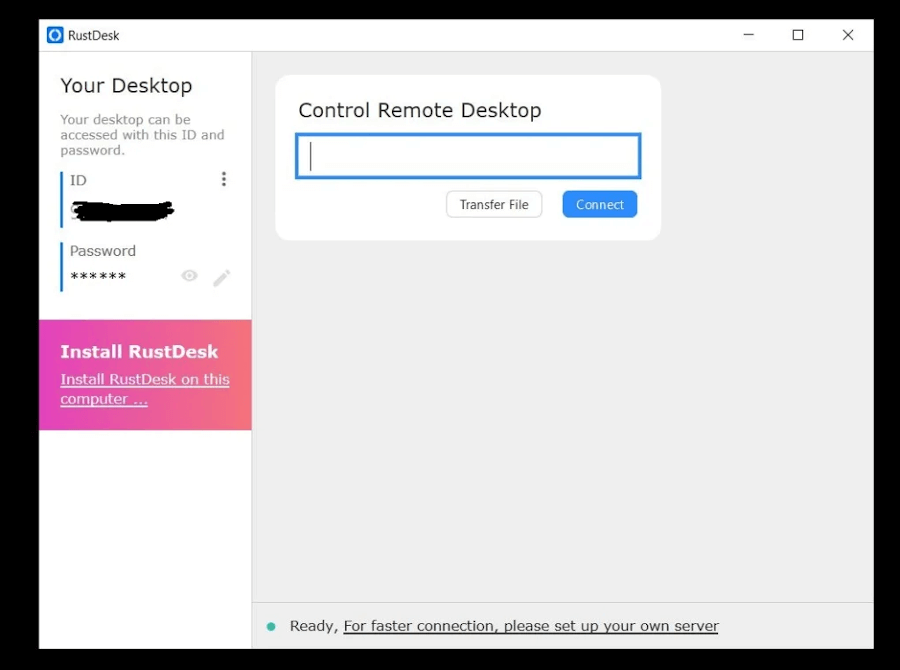
Çözüm
Bu en iyilerinden bazılarının bir yıkımıydı RDP Linux için müşteriler. Bunun tüm listesinin tam bir listesi olmadığını itiraf ederken RDP Müşteriler, bunlar tartışmasız Linux topluluğunda en güvenilir ve yaygın olarak kullanılanlardan bazılarıdır. Zaman ayırdığınız için teşekkürler. Geri bildirimleriniz ve önerileriniz hoş karşılanır.
Linux uzak masaüstü nasıl Windows’a bağlanır – tüm olası seçenekler
Güvenilir uzaktan erişim sağlamak, ister çalışanlar için uzaktan çalışma seçeneklerini kolaylaştırıyor veya daha verimli müşteri desteği sağlıyor olsun, çok çeşitli iş ihtiyaçları için hayati bir araçtır.
Uzak masaüstü erişimi, uzak cihazlar üzerinde kontrole ihtiyaç duyan çok sayıda BT uzmanı veya uzaktan sorun giderme yeteneği için günlük bir zorunluluk haline geldi. Burada uzak masaüstü linux’u Windows makinelerine bağlama hakkında konuşacağız ve tersi. Olası tüm uzak masaüstü Linux seçeneklerini almak için okumaya devam edin.
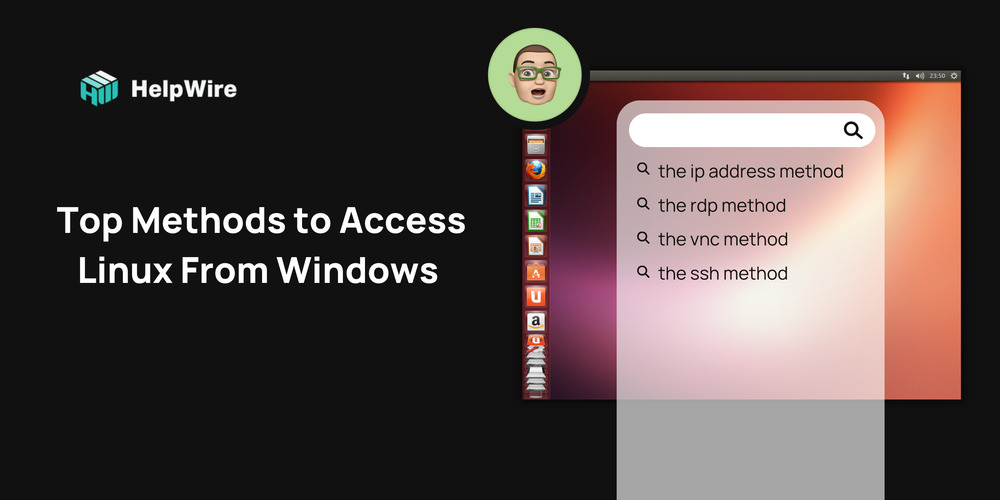
Windows’tan Linux’a bağlan – Üst Yöntemler
Uzaktan bağlantı, birisinin başka bir makineyi uzaktan kontrol etmesini sağlayan yazılım kullanılarak daha yaygın olarak tanımlanır (Windows’tan Linux’a uzaktan bir masaüstü veya Linux’tan Windows’a uzak bir masaüstü gibi). Uzaktan bağlantılar ayrıca kullanıcıların yazılım, uygulamalar ve dosyalara erişmesine ve sistem bakımı ve sorun giderme çözünürlüğünü gerçekleştirmesine olanak tanır.
Aşağıda özetlenen yöntemler, hem RDP hem de VNC’yi destekleyen yerleşik bir uzak masaüstü aracı olan Ubuntu dışındaki tüm Linux sistemleri için iyi çalışır.
İlk bağlantı için, bu özelliğin fiziksel Ubuntu makinesinde ayarlandığından emin olun. Dahili Ubuntu uyumlu uzaktan masaüstü seçeneği için kurulum adımlarını izledikten sonra, kazanılan herhangi bir ek yazılımın daha fazla kurulumu’gerekli olmak.
Linux uzak masaüstü ipuçları
Linux tabanlı sunucularda Uzak Masaüstü Protokolü (RDP) kullanmanın özelliklerine odaklanacağız, i.A., Aralarından seçim yapabileceğiniz müşteri uygulamaları ve platformlar arası ortamlarda Linux için uzaktan erişim araçlarını kullanmanın bazı nüansları.
Debian’dan türetilen Linux dağıtımının her kullanıcısı, Kali Linux uzaktan erişiminin ve TeamViewer veya Anydesk gibi uzak masaüstü istemcilerinin başarılı bir şekilde kullanılmasının zaman zaman zor olabileceğini bilir. Yeni başlayanlar için sen’Uzak masaüstü Kali özelliklerini etkinleştirmek ve zaten en son sürümlere sahip olduğunuzu güncellemek için gereken tüm paketleri indirip yüklemeniz gerekiyor.
Bundan sonra, XFCE ve RDP’yi etkinleştirmek veya manuel olarak yapabilmek için bir komut dosyası kullanabilirsiniz (bu daha fazla zaman alır, ancak süreç üzerinde çok daha fazla kontrol sağlar). Bu, yerel ağınıza bağlı diğer herhangi bir cihazdan Kali makinenize erişmek için yeterli olacaktır.
Linux nane makinelerinden, özellikle protokollerin konfigürasyonundan uzak bir masaüstüne erişmek aşırı derecede karmaşık görünebilir, ancak gerçekte,’Stres edilecek bir şey yok. Birincisi, Linux Mint’in ana menüden yerleşik bir masaüstü paylaşım aracı var. Bir makineye uzaktan erişimi etkinleştirin ve bu makineyi bilen herkes için SSH Terminali üzerinden bağlantılar için kullanılabilir olacak’S IP Adresi. Standart bir uzaktan erişim istemcisi tarafından sağlanan araç seti’Yeterince, Vinagre veya diğerleri gibi üçüncü taraf bir istemci aracı kurabilir ve yerelleştirilmiş GUI’lerin, SSH tünelinin, dinleme seçeneğinin ve daha fazlasının tadını çıkarabilirsiniz.
Bir Windows Makinesi’nden bir uzak Linux masaüstüne erişmek Bir ağı paylaşan sadece birkaç basit komutla veya RDP, XRDP, XFCE4, TeamViewer, Gnome, Remmina, vb.
Not: Bazı uzaktan erişim araçları, uzak bir yazıcıya veya tarayıcıya erişmenizi sağlar.
Burada’Yerel bir Windows makinesinden uzak bir Linux masaüstüne erişmek için bazı seçenekler:
- • “IP adresini al” Yöntem
- • “RDP” Yöntem
- • “VNC” Yöntem
- • “SSH” Yöntem
Aynı ağ üzerinde çalışan cihazları kullananlar için, Windows’tan Linux Access’e uzak masaüstü kullanıcılarına yardımcı olan birden fazla açık kaynak seçeneği vardır.
IP adres yöntemi
Linux uzak masaüstü bağlantısına bir Windows başlatmadan önce, kullanıcıların ana makineyi almaları gerekecek’başka bir şey yapmadan önce ip adresi.
Linux ana bilgisayarının IP adresini bulmak için Linux makinesine giriş yapın, terminali açın ve aşağıdakileri yazın:
Bu komut Linux makinesini görüntüleyecek’S IP Adresi. Kullanıcılar ayrıca ağa bağlanarak IP adresini de bulabilir’S yönlendirici, sonra cihazlara ana bilgisayar adlarına göz atıyor. Uzaktan bağlantı kurmak için Windows bilgisayarınızı çalıştırırken bu bilgileri kullanın.
“RDP” Yöntem
Linux masaüstlerine uzaktan bağlantıları etkinleştirmek için en basit seçenek, doğrudan Windows işletim sistemine oluşturulan uzaktan erişim aracını kullanmaktır: Uzak Masaüstü Protokolü (RDP).
Kullanıcılar RDP’yi kullanmak için XRDP yazılımını Linux makinelerine yüklemelidir. Şahsen veya SSH komutuyla tam kurulum. Aşağıda gösterildiği gibi komutu girin:
sudo apt yükleme xrdp
Bundan sonra yazın “RDP” Arama işlevine, ardından Windows bilgisayarında uzak masaüstü yazılımını çalıştırın.
Uzak Masaüstü Bağlantısı açılır penceresinden Linux bilgisayarını yazın’S IP adresi, ardından Connect’i tıklayın.
Not: Gelişmiş parametrelerin yapılandırmasını yönetmek için tıklayın “Seçenekleri Göster”.
“VNC” Yöntem
Denemek için başka bir uzak masaüstü seçeneği VNC (Sanal Ağ Bağlantısı). Her iki bilgisayara özel yazılımı yükleyerek VNC kullanarak uzak bir cihaza erişin. En sevilen VNC uzaktan erişim araçlarından biri, aynı zamanda açık kaynaklı olan Tutvnc’dir.
Windows’tan Linux’a erişmek için TightVNC nasıl kullanılır
Sıkı Testvnc’nin yüklenmesi de bizzat veya SSH komutunu kullanılarak yapılabilir.
- 1. Adım: Aşağıdaki komutu girin:
SSH kullanın
Güvenli Shell kazansa bile’T uzaktan masaüstü bağlantılarına izin verin,’Bir Linux masaüstüne uzaktan erişmek için gereken yazılımı uzaktan kurmak için hala mükemmel bir seçenek. Nasıl yapılacağını öğrenmek için aşağıya bakın.
1. Adım: Windows bilgisayarından güç menüsünü aç.
2. Adım: Seçin “Windows Powershell”.
Adım 3: Aşağıdaki komutu yazın:
4. Adım: Sertifikayı kabul ettikten sonra uygun kullanıcı adını ve şifreyi girin.
Bağlantı şimdi kuruldu.
Yukarıda açıklanan seçenekler, küçük işletmeler, daha küçük bir ağda çalışan herkes veya Don’lar için mükemmeldir’Uzak bir cihaza sık sık erişim gerekiyor.
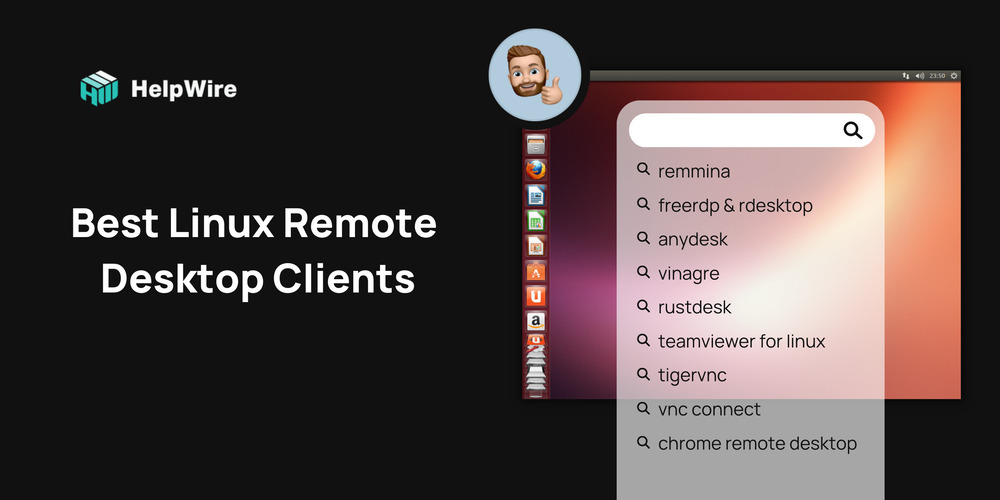
Windows uzak masaüstü bağlantısına bir Linux oluşturmak için en iyi RDP Linux istemcileri
Bu bölüm, protokollerle ilgilenen herkesin uzak masaüstünü Linux’tan Windows’a bağlamasına yardımcı olacaktır.
Başlamak için biz’Windows uygulamasını, uzak masaüstü bağlantısını kullanmaya başlamaya başlayacak.
Uzak Masaüstü Protokolünü (RDP) kullanan uzak masaüstü bağlantı uygulaması tüm Windows işletim sistemlerine dahil edilmiştir. RDC, kullanıcıların bir Windows PC’ye veya Windows Server’a uzaktan erişmesine izin verir.
Bu çok uygun ve uygun maliyetlidir, çünkü kuruluşlar birden fazla bilgisayar sistemi yerine uygulamaları tek bir merkezi sunucuya yükleyebilir. Çalışanlar daha sonra bu programları uzak sunucuya erişerek kullanabilir. Bu merkezileşme ayrıca bakım ve sorun gidermenin daha kolay süreçler olmasını sağlar.
Bu teknolojiye başlangıçta Terminal Hizmetleri (TS) deniyordu. Modern zamanlarda, web sistemleri çok daha yaygındır- ancak Windows uzak uygulamalarının hala gerekli olduğu durumlar devam etmektedir.
Bu durumlarda, Linux kullanıcıları Windows bilgisayarlarına ve sunuculara tercih ettikleri sistemden RDP istemcisi aracılığıyla erişebilir.
Çok sayıda Linux uzak masaüstü istemcisi var ve biz’Aşağıdaki en iyilerini kapsayacak:
- • Remmina
- • Freerdp & rdesktop
- • Anydesk
- • Vinagre
- • Rustesk
- • Linux için TeamViewer
- • Tigervnc
- • VNC Connect
- • Chrome uzak masaüstü
Aşağıdaki özellikleri okuduktan sonra, kullanıcılar benzersiz ihtiyaçlarına uygun seçeneği seçebilir.
Not: Kullanıcıların uzaktan erişim ihtiyaçları için bir VPN kullanmayı tercih edebilecekleri bazı örnekler vardır, ancak bu makale yalnızca özel uzaktan erişim yazılımlarına odaklanacaktır.
Windows’ta uzak masaüstünü etkinleştirme
Kullanıcılar önce uzaktan bağlantı kurmak istedikleri makineyi ayarlamalıdır.
Uzaktan bağlanacak Windows bilgisayarını çalıştırırken, aşağıdaki adımları izleyin:
Adım 1: Yönetici olarak giriş yapın;
Adım 2: Başlat menüsünü açın;
Adım 3: Ayarlar’a tıklayın;
Adım 4: Ayarlar penceresi açıldığında, Sistem Kategorisini Aç> Uzak Masaüstü;
Adım 5: Şimdi etkinleştirin;
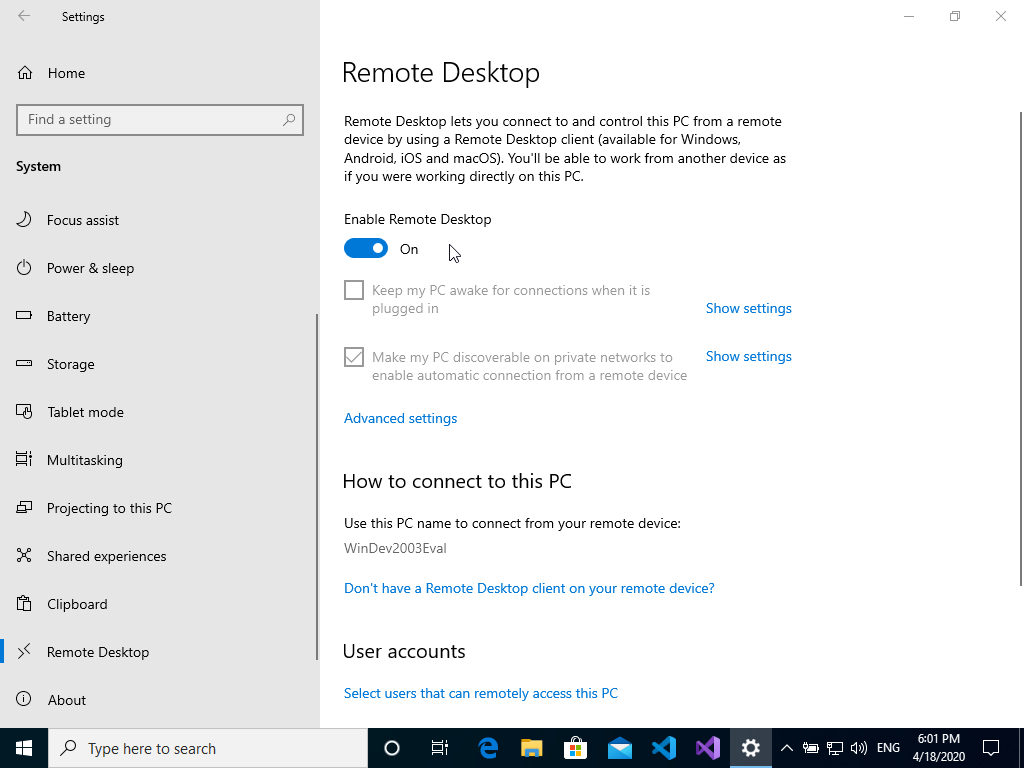
Lütfen dikkat: Kullanıcılar olabilir’t Windows Home Edition’ı çalıştıran bilgisayarlarla bağlantı kurun (Windows 10 Home gibi). Bu ekran bilgileri detaylandırıyorsa:
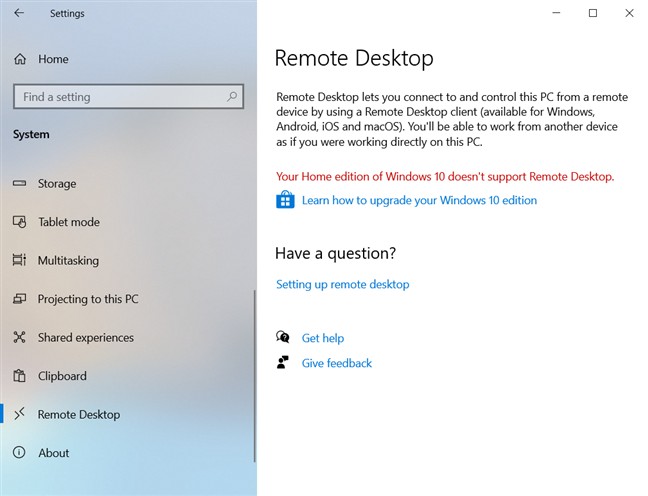
Remmina
Remmina, RDP, VNC, NX, XDMCP ve SSH gibi çok sayıda uzaktan erişim protokolünü destekler. Remmina’S Ana Amaç, birden fazla uzak masaüstü ve/veya sunucu ile çalışan sistem yöneticilerine ve gezginlere yardımcı olmaktır. Remmina, varsayılan uzak masaüstü istemcisi olarak Ubuntu Linux dağıtımına dahildir.
Freerdp ve Rdesktop
Rdesktop sadece ilk Linux RDP istemcisi değil, aynı zamanda yıllarca en popüler olanıydı. Ancak, Kasım 2019 itibariyle proje yeni bir bakıcı arıyor.
Alternatif olarak, Freerdp başlangıçta 2009 yılında Rdesktop’un çatalı olarak yayınlandı. Bu, Microsoft RDP özelliklerini açtığında gerçekleşti. Zaman geçtikçe ve Freerdp büyüdükçe, yerel Microsoft müşterilerinden yoksun sistemlerde standart RDP istemcisi oldu.
Listeden uzaktan erişim istediğiniz bilgisayara çift tıklayın.
Microsoft Open Spesifikasyonlarını takiben FreerDP, uzak masaüstü protokolünün ücretsiz bir uygulamasıdır. Söz konusu uygulama, sunucu ve istemci uygulamalarını sunuyor ve diğer uygulamaların RDP protokolünü kullanmasına izin veren bir kütüphane sunuyor. FreerDP, alternatif uygulamalar için yeniden kullanılabilir özellikler sağlayan hem bir uygulama hem de kütüphane. Rdesktop’un yanı sıra, yukarıda listelenen müşteriler FreerDP’yi kullanıyor’Kütüphane.
Lütfen dikkat: RDESKTOP’un bu listeye dahil edilmesi yalnızca bilgilendirme amaçlıdır ve kullanıcıların belirli bir senaryo göz önünde bulundurulmadığı sürece, FreerDP Kütüphanesi ile uyumlu başka bir müşteriye tavsiyelerde bulunuruz.
Anydesk – Linux için uzak masaüstü uygulaması
AnyDesk, kullanıcıların Linux’tan Windows’a RDP’si sağlayan hızlı ve hafif bir çözümdür. BT’Masaüstü ve mobil cihazlar için müşterilerle güçlü, platformlar arası bir uygulama. Uzaktan bağlantı kurmak için, bağlantının her iki ucuna herhangi bir desk takılı olmalısınız.
Araç çok çeşitli cihazları destekler ve Windows, MacOS, Linux, Android, iOS ve Raspberry Pi gibi ARM cihazlarıyla uyumludur. Anydesk, Windows uzak masaüstü çözümüne bir linux olarak popüler bir seçimdir ve eğitim, medya ve hükümetteki kuruluşlar tarafından yaygın olarak kullanılmaktadır. BT profesyonelleri ve ev kullanıcıları da bir Linux makinesinde RDP bağlantıları kurmanın mükemmel bir yolu olarak Anydesk’i buluyor.
Anydesk ile etkileşimli uzak masaüstü erişimi mümkündür. Klavyeniz ve fareniz uzak cihazı kontrol etmek için kullanılabilir’S grafik ekran. Araç ayrıca ekranınızı işbirliği, sunum veya uzaktan kumanda desteğini etkinleştirmenizi sağlar. Anydesk, mobil işgücü üyeleri için mükemmel bir çözümdür.
Vinagre – Linux için uzak masaüstü görüntüleyici
Vinagre, GNOME masaüstü ortamı ile kullanılmak üzere geliştirilen basit, sezgisel ve kullanıcı dostu bir uzak masaüstü istemcisidir. Minimalist tasarımı ve sunucu uygulaması eksikliği Remmina’ya benzer. Sen’Gnome uyumlu bir VNC Sunucusu ile kullanıldığında bu uygulamadan en iyi performansı elde edin.
Vinagre, SSH, VNC ve Spice Protokollerini de destekleyen Linux çözümü için bir RDP’dir. Araç mobil platform istemcileri sunmuyor. Bu RDP Linux bağlantı uygulaması, bir TCP/IP ağında bir VNS sunucusunu koklayabilir ve Tünel Bağlantıları için SSH kullanabilir. Aktif oturumlar daha sonra kullanım için yer imlerine eklenebilir ve klavye kısayolları yapılandırılabilir. Kullanıcılar uzak ekranı da kontrol edebilir’aktif bir seans oluşturmadan önce renk derinliği.
Vinagre, işleri halletmek için basit araçlar kullanan bir Linux uzak masaüstü istemcisidir. Bir bağlantı kurmak sadece bir menüden bir protokol seçilmesini ve hedef sunucunun IP adresini girmeyi içerir. Uzak bir makineye bağlandıktan sonra, sadece ekranını görüntüleme veya grafik arayüzü ile etkileşim kurma seçeneğiniz vardır.
Rustdesk – Uzak Masaüstü Yazılımı
Rustdesk, Rust Programlama Dilinde Yazılmış Windows Çözümü Açık Kaynaklı Bir Uzak Dayanma Masaüstü Linux’tır. BT’Anydesk veya TeamViewer gibi tescilli ürünlere güzel bir alternatif. Araç, uzak bir masaüstü bağlantısı kurmanın yanı sıra, TCP tünelini ayarlamanızı ve dosyaları istemciye aktarmanızı sağlar.
Rustdesk, Linux, Windows, MacOS, Android ve iOS işletim sistemleri ile uyumlu çok platformlu bir araçtır. Araç, kutudan çıkarılan işlevsellik sağlar. Hepsi’Uzak bir istemciyle bağlantı kurmak için gerekli olan kimliği ve şifresidir.
Linux için TeamViewer
TeamViewer, Windows Çözümlerinden En İyi Linux RDP’den biri olarak kabul edilir. BT’Neredeyse yaygın olarak kullanılan tüm işletim sistemleriyle çalışan çok platformlu, bulut tabanlı bir program.
Güçlü güvenlik TeamViewer’dan biridir’Çekici özellikler. Verilerinizi korumak için uçtan uca AES şifrelemesini kullanır. BT’Ayrıca, geniş bilgisayar becerileri olmayan yeni başlayanlar veya kullanıcılar için kullanımı basit.
TeamViewer’ın dezavantajı onun fiyatı. Bireysel planlar £ 32’den başlar.90 £ 61’den başlayan iş planlarıyla basit uzaktan erişim için.Ayda 90. Aracın maliyeti, bazı kullanıcılar için dikkate alınabilir. Ürünü değerlendirebileceğiniz 14 günlük ücretsiz bir deneme var.
Tigervnc – Sanal Ağ Bilgi İşlem Sunucusu
Tigervnc, Windows bilgisayarlarından RDP’den Linux’u kullanarak bağlantı kurmayı destekleyen ücretsiz, açık kaynaklı bir istemci/sunucu uygulamasıdır. BT’I IP adresini girerek uzak bir makineye bağlanmanızı sağlayan sanal ağ hesaplamasının (VNC) basit ve sezgisel bir uygulaması. Bağlandıktan sonra, müşteri ile serbestçe etkileşim kurabilirsiniz’S grafik arayüzü veya uzak ekranı görüntülemeyi seçin.
Güvenlik, veri iletimi için TLS şifrelemesi yoluyla sağlanır. Gelişmiş kimlik doğrulama uzantıları mevcuttur ve uygulama varsayılan olarak 5900 numaralı bağlantı noktasını dinler.
Renk ve sıkıştırma seviyeleri, kodlama seviyeleri ve panoyu uzak ekranla paylaşmak gibi bir bağlantı oluştururken birkaç seçenek sunar. Ayrıca uzak ekranı görüntüleymeyi de seçebilirsiniz.
Tigervnc, yüksek performans ve istikrarlı bağlantı sunan güvenilir bir çözümdür. Bu Linux RDP çözümü, GitHub Serbest Bırakma sayfasından indirilebilir ve Fedora gibi birkaç Linux dağıtımına dahil edilmiştir.
VNC Connect
VNC Connect, temel olarak VNC bağlantı protokolünü kullanan popüler bir araçtır ve 256 bit AES şifrelemesi gibi ekstra özellikler ekleyen. Arayüzü, diğer bazı Linux uzak masaüstü çözümlerine kıyasla kullanıcı dostudur.
VNC Connect ücretli bir çözümdür, ancak en pahalı aboneliğinin sadece 39 £ maliyeti.Yılda 48. Değerlendirme için 14 günlük ücretsiz bir deneme mevcuttur, ancak deneme süresi boyunca sınırlı destek sunulmaktadır.
Araç laggy olabilir ve özellikle çok fazla ekran etkinliği olduğunda kötü performans gösterebilir. Yerleşik şifreleme ve çok faktörlü kimlik doğrulama, uzak oturumlarınız için güvenlik sağlar.
Chrome uzak masaüstü
Chrome uzak masaüstü, mükemmel çapraz platformlar arası uyumluluk sağlamak için krom tarayıcının aşinalıklarından yararlanır. BT’Krom tarayıcıyı destekleyen herhangi bir platformda çalışan ücretsiz bir çözüm.
Bu kullanım kolaylığı ve uyumluluğun fiyatı özellik eksikliğidir. Diğer çözümlerin zımbaları olan metin sohbetleri veya dosya transferleri için bir tesis yok. Basit ve ücretsiz bir Linux RDP çözümü arıyorsanız, Chrome uzak masaüstü bir göz atmaya değer.
- ↗ Uzaktan Erişim Linux Nane
- ↗ Kali Linux uzak masaüstü
- ↗ Linux için en iyi uzak masaüstü istemcisi
Linux uzak masaüstü (RDP) Windows 10 / 11’den nasıl bağlanır
Linux uzak masaüstü (RDP) Windows 10 / 11’den nasıl bağlanır. Bu yazıda size uzak masaüstü protokolünün ne olduğunu göstereceğiz, avantajları daha sonra Windows’tan Linux makinelerini bağlamak için farklı yöntemleri açıklayacağız.
Windows 10 / 11’den Linux uzak masaüstünü (RDP) nasıl bağlayacağınızla başlayalım mı?.
Ayrıca oku
Uzak Masaüstü Protokolü (RDP) nedir?

Uzak Masaüstü Protokolü (RDP) Microsoft’tur’S Güvenli Ağ İletişim Protokolü. Bir konumdaki bir masaüstü bilgisayarı başka bir konumda uzak bir bilgisayara bağlamanızı sağlar. Özetle, kullanıcılar ofis bilgisayarlarına herhangi bir yerden uzaktan erişebilir. Aynı şekilde, ağ yöneticileri uzaktan teşhis sorunları müşterilerin karşılaşabileceği sorunlar.
İstemci ve ana bilgisayarlar arasında bir bağlantı kurduktan sonra, istemci bilgisayardan dosyalara, klasörlere, uygulamalara ve programlara sorunsuz bir şekilde erişebilirsiniz. Bunun için ana bilgisayarın açık tutulması gerekir.
Ayrıca oku
Uzak Masaüstü Protokolünün Özellikleri (RDP)
1. Şifreleme
Öncelikle, RDP son teknoloji ürünü RSA güvenliğinden yararlanır’Ağ üzerinden güvenli iletişim kurmak için küçük veri parçalarını verimli bir şekilde şifreleyen S RC4 şifresi. Ağ, verileri 56 veya 128 bit anahtarla şifreler.
2. Bant genişliğini azaltın
İkincisi, RDP, ağlar üzerinden iletilen verilerin bant genişliğini azaltmak için farklı mekanizmalar kullanabilir. Veri miktarındaki bu azalma, kalıcı bitmap önbellekleme, veri sıkıştırma, fragman önbellekleme veya RAM’de önbellekleme ile yürütülür.
Kalıcı Bitmap önbellekleme, düşük bant genişliği ağ bağlantılarına göre performansı önemli ölçüde artırır, çünkü birkaç uygulamanın büyük bitmaps tüketmesi muhtemeldir.
3. Dolaşma Bağlantısı
Uzak masaüstü oturumunuz ağ veya istemci hatası nedeniyle aniden sona ererse veya bir kullanıcı oturumdan manuel olarak bağlantısı kesilirse, bunların bağlantısı kesilecek ve oturum açmayacak. Kullanıcılar, aynı veya başka bir cihazdan, sisteme giriş yaptıklarında önceki oturumlarına otomatik olarak yeniden bağlantı kurabilirler.
4. Pano Eşleme
Bir kullanıcı, bir uygulamadan başka bir uygulamadan ana bilgisayar ve istemci bilgisayarda ve oturumlar arasında çalışan bir uygulamadan kolayca kopyalayabilir, yapıştırabilir veya silebilir.
5. Sürücü, ses, bağlantı noktası ve ağ baskı yeniden yönlendirme
Uzak masaüstü oturumunda çalışan uygulamalar, istemci bilgisayara bağlı bir yazıcıya yazdırmayı komuta edebilir. Peki, RDC istemcisini çalıştıran istemci bilgisayar, uzak cihazda meydana gelen çevre sesleri duyabilir. Aynı şekilde, tüm istemci sürücüleri uzak masaüstü oturumunda görülebilir.
6. Sanal kanallar
RDP, mevcut uygulamaları artırmanıza ve ek özelliklere sahip yenilerini geliştirmenizi sağlayan bir sanal kanal mimarisine sahiptir. Bunlar, uzak masaüstü oturumunda çalışan bir uygulama ile bir istemci aygıtı arasında bir ağ bağlantısı gerektirir.
7. Uzaktan kumanda
Destek Ekipleri Uzak Masaüstü Oturumunu Kolayca Görüntüle, Erişim ve Kontrol Edin. Girişleri paylaşırlar, grafikleri görüntüler, kontrol işlevlerini vb. Bir sorunu tam olarak teşhis etmek ve çözmek için iki uzak masaüstü oturumu arasında.
Bu nedenle, RDP mümkün olan her yerde ağ yük dengelemesini (NLB) kullanır. Bunun dışında, RDP aşağıdaki özelliklere sahiptir:
- Uzak masaüstü hizmetleri aracılığıyla akıllı kart kimlik doğrulaması.
- 24 bit rengi destekler.
- Tam ekran modunda, klavye kancası, özel Windows tuş kombinasyonlarını uzak bir cihaza veya istemci cihazına komuta etmenizi sağlar.
- Düşük bant genişliği yoluyla düşük hızlı bağlantılarda performansı optimize eder.
- RDP ile, ağa bağlı tüm cihazlara tek bir komutla tek bir uygulama yükler veya güncellersiniz. Her cihaza ayrı ayrı yüklemeye veya güncellemeye gerek yok.
- Eğitim kurumları, öğrencilere uzaktan eğitim programları sunmak için RDP’yi kullanabilir.
- Birden çok ekran kullanmaya izin verir.
- RemoteFX sanallaştırılmış GPU’yu (grafik işleme birimi) destekler.
Ayrıca oku
Uzak masaüstü protokolünü kullanmanın avantajları
RDP teknolojisi nedeniyle, dünyanın dört bir yanındaki işletmelerin bir BT uzmanı işe alınmaya gerek kalmadan paylaşılan uygulamalara güvenli bir şekilde erişmelerine yardımcı olmak. Uzak masaüstü protokolünün en büyük faydaları:
1. Güvenli bağlantı
RDP, belgelere, dosyalara ve klasörlere erişim için güvenli bağlantı kurar. Uzak masaüstüne bağlantılar, verilerin güvenli kaldığından ve siber saldırılardan veya fiziksel hırsızlıktan korunmasını sağlamak için şifrelenmiştir.
2. Uzaktan çalışmak
RDP, herhangi bir zamanda dünyanın herhangi bir yerinden uzaktan çalışmanıza izin verir. Bilgisayarınız ve güvenilir bir internet bağlantınız olduğu sürece.
3. Maliyet etkin
RDP için, ev sahibi cihazda uzaktan erişim ve tek yazılım için bir bağlı bilgisayar ağına ihtiyacınız var. Birden fazla bilgisayar için lisans satın almaya gerek yok.
Ayrıca, RDP çeşitli Windows cihazları ve işletim sistemleri ile çalışır ve uzaktan veri depolama yoluyla sağlam fiziksel güvenlik sunar. Windows, kullanıcıların Linux’u bir Windows makinesinden bağlamasına izin veren birkaç araç sağlar. Windows’tan Linux’a ne kadar uzak masaüstünün ne kadar uzak olduğunu bilmek istiyorum? Okumaya devam etmek!
Ayrıca oku
Bir Linux sisteminin IP adresi nasıl bulunur
Windows makinesinden Linux uzak masaüstüne bağlanmadan önce, Linux makinesinin IP adresini bulmanız gerekecek. IP adresini bulmak için Linux sistemine giriş yapın, terminali açın ve aşağıdaki komutu çalıştırın:
ana bilgisayar adı -i IP adresini aşağıdaki çıktıda almalısınız:
192.168.32.108 2409: 4041: 8E18: F77C: 4C42: 3CB2: 690: B3AD 2409: 4041: 8E18: F77C: 6C98: 2548: 230F: FC82 IP adresi hakkında daha fazla bilgiyi bulmak istiyorsanız, aşağıdaki komutu çalıştırın:
IP adresi Aşağıdaki çıktıyı görmelisiniz:
1: LO: MTU 65536 Qdisc Noqueue Durumu Bilinmeyen Grup Varsayılan Qlen 1000 Bağlantı/Geri Döngü 00: 00: 00: 00: 00: 00 BRD 00: 00: 00: 00: 00 INET 127.0.0.1/8 scope host lo valid_lft forever preferred_lft forever inet6 ::1/128 scope host valid_lft forever preferred_lft forever 2: enp20s0: mtu 1500 qdisc fq_codel state DOWN group default qlen 1000 link/ether 54:48:10:b8:3d:f1 brd ff:ff:ff:ff:ff:ff 3: wlp22s0: mtu 1500 qdisc noqueue state UP group default qlen 1000 link/ether dc:a2:66:3d:5a:f1 brd ff:ff:ff:ff:ff:ff inet 192.168.32.108/24 BRD 192.168.32.255 Kapsam Global Dinamik Nopixroute WLP22S0 geçerli_lft 2997sec Tercihred_lft 2997sec inet6 2409: 4041: 8e18: f77c: b3Ad/64 Kapsam Küresel Geçici Dynamic Waled_lft 3357Sec President_lft Global Geçici Dynamic Waled_lft 3357sec President_lft Grive 331240: 8: F77C: 6C98: 2548: 230F: FC82/64 Kapsam Küresel Dinamik Mngtmpaddr Noprefroute geçerli_lft 3357sec inet6 fe80 :: 227c: 35A4: 68A7: 1872/64 scope bağlantısı noprefreutred tortred tortred forcered tortred tortred tortred tortred Uzak Linux masaüstüne erişmek için en iyi 16 araç
Uzak bir Linux masaüstü bilgisayarına erişmek, uzak masaüstü protokolü ile mümkün olur (RDP), tarafından geliştirilen tescilli bir protokol Microsoft. Bir kullanıcıya bir ağ bağlantısı üzerinden başka bir/uzak bilgisayara bağlanmak için grafik bir arayüz verir. Freerdp Ücretsiz bir uygulama RDP.
RDP Uzak bilgisayarın sahip olması gereken bir istemci/sunucu modelinde çalışır RDP Sunucu yazılımı yüklü ve çalışıyor ve bir kullanıcı çalışır RDP Uzak masaüstü bilgisayarını yönetmek için ona bağlanmak için istemci yazılımı.
Bu makalede, uzak bir Linux masaüstüne erişmek için bir yazılım listesi paylaşacağız: Liste VNC uygulamaları ile başlıyor.
VNC (Sanal ağ hesaplama), kullanıcı hesaplarının uzak bir sistemi uzaktan bağlamasına ve kontrol etmesine izin veren bir sunucu-müşteri protokolüdür Grafiksel kullanıcı arayüzü (GUI).
Linux için uzak masaüstü araçları
Linux için en iyi uzak masaüstü araçlarının listesi aşağıdadır:
Zoho Assist
Zoho Assist, Linux masaüstlerine veya sunuculara uzak bağlantı protokolleri olmadan erişmenizi ve desteklemenizi sağlayan ücretsiz, hızlı, çapraz platformlar arası bir uzaktan destek yazılımıdır RDP, VNC, veya SSH. Uzak bilgisayara bakılmaksızın en sevdiğiniz tarayıcınızdan veya masaüstü eklentisinden uzak bağlantılar kurulabilir’s ağı.
Uzaktan dosya aktarımı, çoklu monitör navigasyon ve MSP’lere yardımcı olmak için pano paylaşımı gibi bir dizi özellik, BT teknisyenlerini desteklemek ve yardım masası teknisyenlerini desteklemek, bir Linux uzak masaüstüyle hata ayıklamak kolay yelken açıyor Zoho Assist.
Zoho Assist İki faktörlü kimlik doğrulama, eylem günlüğü görüntüleyici ve antivirüs uyumluluğu ile son derece güvenlidir. SSL ve 256 bit AES Şifrelemesi Oturumla ilgili tüm bilgilerin şifreli bir tünelden geçirilmesini sağlayın.
Dağınıksız bir kullanıcı arayüzü, ilk zamanlayıcılar için çalışmayı kolaylaştırır. E -posta şablonlarını özelleştirebilir ve şirketinizi kullanmak için Linux uzak masaüstü uygulamasını yeniden markalayabilirsiniz’S adı, logo, favicon ve portal url.
İle Zoho Assist, Ubuntu, Redhat, Cent, Debian Linux Nane ve Fedora gibi Linux bilgisayar ve sunucuların tüm önemli varyasyonlarını gözetimsiz erişim için yapılandırabilir ve bunlara her zaman sorunsuz bir şekilde erişebilirsiniz.
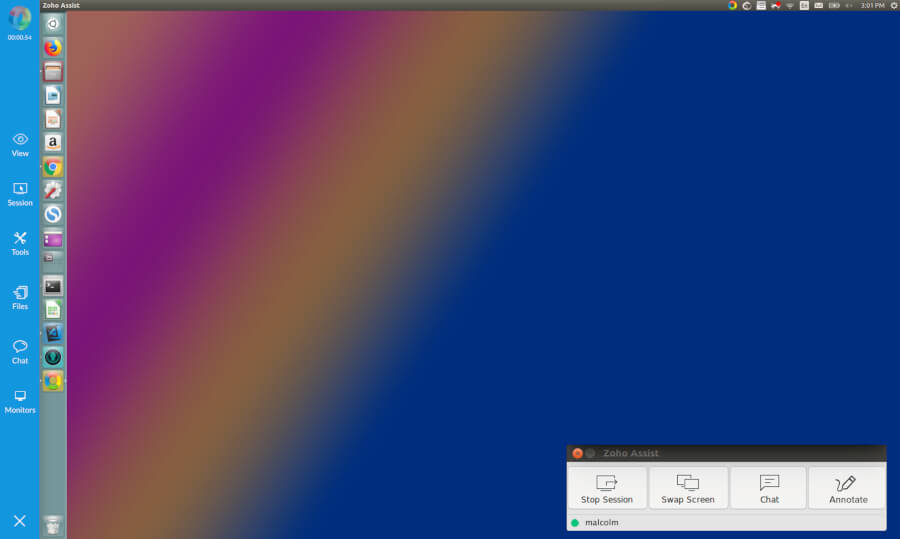
Uzaktan Erişim Plus
Remote Access Plus, dünyanın herhangi bir yerinde bulunan cihazları işbirliği yapmalarını ve sorun gidermesini sağlayan güçlü bir şekilde inşa edilmiş uzak destek yazılımıdır. Merkezi barındırılan bir sunucu, müşteri makineleriyle temas halinde kalır ve teknisyenler bunlara talep üzerine erişebilir.
Basit bir kullanıcı arayüzü ve istemci-sunucu mimarisi, BT ve Yardım Masası Teknisyenlerinin uzak bir cihazı gidermeleri için sorunsuz bağlantı sağlar. Ayrıca, sorunu daha iyi ve daha hızlı anlamak ve çözmek için son kullanıcınızla seslendirebilir veya video görüşmesi yapabilir, hatta metin sohbet edebilirsiniz.
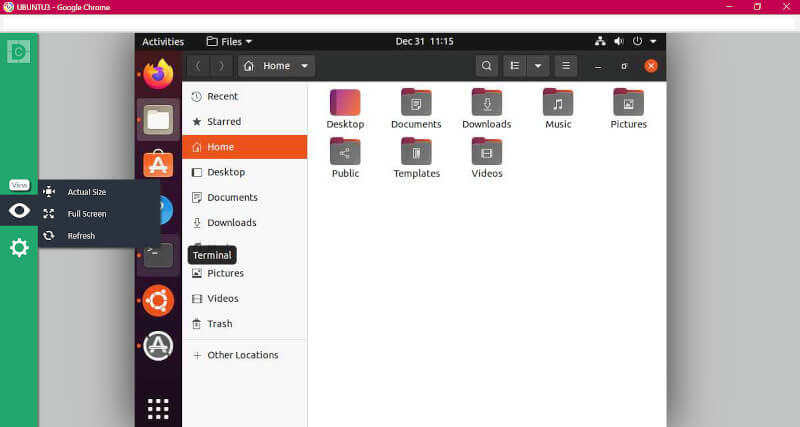
İki faktörlü kimlik doğrulama, 256 bit AES şifrelemesi ve bir eylem günlüğü görüntüleyicisi ile dolu, güvenlik konusunda endişelenmeden herhangi bir uzak Linux cihazına erişebilir ve kontrol edebilirsiniz. Linux cihazlarınızı yönetmek için özel gruplar da oluşturabilirsiniz.
Bu, dinamik özel gruplar otomatik olarak gruba cihaz ekleyerek yönetmeniz gereken birçok Linux cihazınız varsa, bu cihazların bir dizi tanımlanmış kriteri karşılaması durumunda yararlıdır.
Uzaktan Erişim Plus hem şirket içi hem de bulut çözümü olarak mevcuttur. Ayrıca, yönetilen Linux cihazlarının ve özelliklerinin sayısına bağlı olarak üç farklı baskı arasında seçim yapabilirsiniz.
İle Uzaktan Erişim Plus, Ubuntu, Debian, Red Hat Enterprise Linux, Fedora, Centos, Mandriva, Opensuse, vb., Ve 17’den fazla dili de destekliyor!
Thinlinc – Linux uzak sunucu
Thinlinc son derece güvenli ve hızlıdır Linux uzak sunucu Herhangi bir yerde bulunan ve herhangi bir istemci cihazını (Linux, macOS, Windows ve Web tarayıcısı) kullanan birden fazla kullanıcı için Linux masaüstleri ve uygulamaları yayınlamak için kullanılır.
Sunucu, herhangi bir popüler Linux dağıtımına kolayca kurulabilir ve korunur ve 1 ila binlerce kullanıcı için çalışır. Sadece ekstra ajan sunucuları ekleyin ve düşük çaba gösteren kullanıcı sayısını ölçeklendiriyorsunuz. Kuruluş başına maksimum 10 eşzamanlı kullanıcı için Thinlinc kullanımının maliyeti ücretsizdir.
VNC’lerin çoğundan farklı, İnce Ses yeniden yönlendirmeyi doğal olarak destekler; Daha iyi görüntü kalitesi ve yanıt verebilirliği sağlar; daha güvenlidir; Yapılandırılması kolay; ve fazlalık, yük dengeleme ve yüksek kullanılabilirliğe sahiptir.
İnce Sınırlı bir ağ kullanıyor olsanız veya kararsız olsa bile, sorunsuz bir deneyim sağlamak için hızdan ödün vermeden en iyi görüntü kalitesini sunacak ayarları dinamik olarak değiştirir. Thinlinc, VirtualGL aracılığıyla sunucu grafik ivmesi ile uzak 3D ve yüksek talep gören yazılım sağlamak için yoğun bir şekilde kullanılır.
İnce çoğunlukla açık kaynak temellidir, Tigervnc, Novnc, SSH ve Pulse Audio’yu istikrarlı, desteklenen ve kurumsal bir yazılımda paketler. Şirket aynı zamanda Tigervnc ve Novnc Projelerinin bakımıdır.
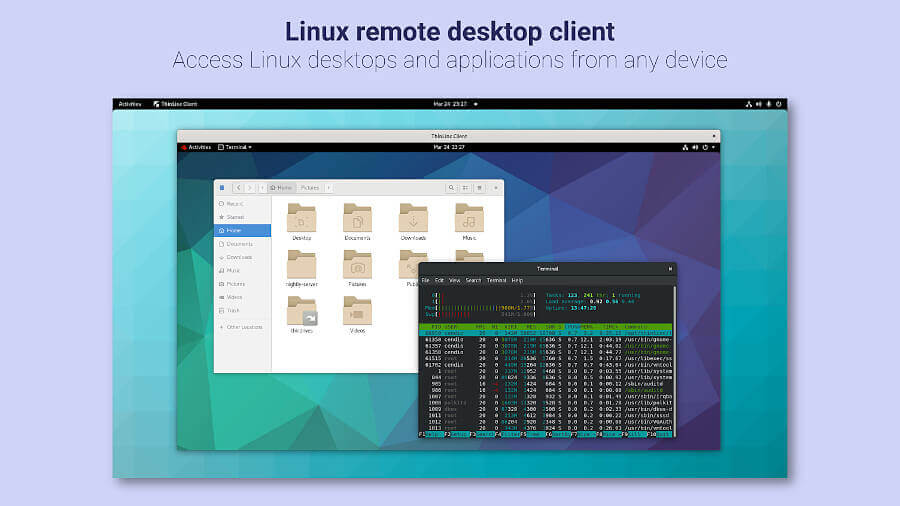
1. Tigervnc
Tigervnc, ücretsiz, açık kaynaklı, yüksek performanslı, platformdan bağımsız bir VNC uygulama. Kullanıcıların uzak makinelerde grafik uygulamaları başlatmasına ve etkileşime girmesine olanak tanıyan bir istemci/sunucu uygulamasıdır.
Diğerlerinden farklı VNC gibi sunucular VNC X veya Vino doğrudan çalışma zamanı masaüstüne bağlanan, Tigervnc-vncserver Her kullanıcı için bağımsız bir sanal masaüstü yapılandıran farklı bir mekanizma kullanır.
3D ve video uygulamalarını çalıştırabilir ve desteklediği çeşitli platformlarda tutarlı bir kullanıcı arayüzünü korumaya ve bileşenleri yeniden kullanmaya çalışır. Ayrıca, gelişmiş kimlik doğrulama yöntemlerini ve TLS şifrelemesini uygulayan bir dizi uzatma yoluyla güvenlik sunar.
2. Realvnc
RealVNC, platformlar arası, basit ve güvenli uzaktan erişim yazılımı sunar. VNC ekran paylaşım teknolojileri gibi ürünlerle VNC Connect Ve VNC izleyicisi. VNC Connect, uzaktan bilgisayarlara erişme, uzaktan destek sağlama, katılımsız sistemleri yönetme, merkezi kaynaklara erişimi paylaşma ve çok daha fazlasını sağlar.
Beş uzak bilgisayar ve üç kullanıcı ile sınırlı olan VNC’nin ev kullanımı için ücretsiz olarak bağlanmasını sağlayabilirsiniz. Ancak, herhangi bir profesyonel ve işletme kullanımı bir abonelik ücreti gerektirir.
3. TeamViewer
TeamViewer, aynı anda birden çok cihaza bağlanabilen popüler, güçlü, güvenli ve çapraz platformlar arası bir uzaktan erişim ve kontrol yazılımıdır. Kişisel kullanım için ücretsizdir ve işletme kullanıcıları için premium bir sürüm vardır.
Uzak masaüstü paylaşımı, çevrimiçi toplantılar ve internet üzerinden bağlanan cihazlar arasında dosya aktarımı için kullanılan uzaktan destek için hepsi bir arada bir uygulamadır. Dünyada 30’dan fazla dili destekliyor.
4. Remmina
Remmina, Linux ve diğer Unix benzeri sistemler için ücretsiz ve açık kaynaklı, tam özellikli ve güçlü bir uzak masaüstü istemcisidir. Yazılmış GTK+3 ve birçok bilgisayara uzaktan erişmesi ve çalışması gereken sistem yöneticileri ve gezginler için tasarlanmıştır.
Verimli, güvenilirdir ve RDP, VNC, NX, XDMCP ve SSH gibi birden fazla ağ protokolünü destekler. Ayrıca entegre ve tutarlı bir görünüm ve hisler sunar.
Remmina Kullanıcıların gruplar tarafından düzenlenen bağlantı profillerinin bir listesini korumasına izin verir, doğrudan sunucu adresini koyan kullanıcılar tarafından hızlı bağlantıları destekler ve isteğe bağlı olarak gruplar tarafından yönetilen bir sekme arayüzü sağlar ve daha birçok özellik sağlar.
5. Nomachine
Nomachine, tüm dosyalarınıza erişmek, videoları izlemek, ses oynamak, belgeleri düzenlemek, oyunları oynamak ve bunları hareket ettirmek için size güvenli bir kişisel sunucu sunan ücretsiz, çapraz platform ve yüksek kaliteli uzak masaüstü yazılımıdır.
İşinize konsantre olmanızı sağlayan ve uzak bilgisayarınızın hemen önünde oturmuş gibi hızlı bir şekilde çalışmak üzere tasarlanmış bir arayüze sahiptir. Ayrıca, dikkat çekici ağ şeffaflığı vardır.
6. Apache Guacamole
Apache Guacamole, VNC, RDP ve SSH gibi standart protokolleri destekleyen ücretsiz ve açık kaynaklı istemciden daha fazla uzak masaüstü ağ geçididir. Eklenti veya istemci yazılımı gerektirmez; Web tarayıcısı gibi bir HTML5 web uygulaması kullanmanız yeterli.
Bu, bilgisayarlarınızın kullanımının herhangi bir cihaza veya konuma bağlı olmadığı anlamına gelir. Ayrıca, iş kullanımı için istihdam etmek istiyorsanız, üçüncü taraf şirketlerden özel ticari destek alabilirsiniz.
7. XRDP
XRDP, FreerDP ve RDESKTOP’a dayanan ücretsiz ve açık kaynaklı, basit bir uzak masaüstü protokol sunucusudur. Kullanıcıya bir GUI sunmak için uzak masaüstü protokolünü kullanır. X11VNC ile birlikte Linux masaüstlerine erişmek için kullanılabilir.
Bir Active Directory kullanıcı adı/şifre kullanarak RDP üzerinden bir Ubuntu sunucusunda oturum açmanızı sağlayarak büyük ölçüde entegre olur. XRDP iyi bir proje olmasına rağmen, mevcut bir masaüstü oturumunu devralmak, Red Hat tabanlı Linux dağıtımlarında çalışan ve daha fazlası gibi bir dizi düzeltmeye ihtiyacı var. Geliştiricilerin ayrıca belgelerini geliştirmeleri gerekiyor.
8. X2GO
X2GO, açık kaynaklı platformlar arası bir uzak masaüstü yazılımıdır VNC veya RDP, bir Linux sistemine uzaktan erişim sağlar’Verilerin daha iyi şifrelenmesi için güvenli kabuk protokolü aracılığıyla tünellenen bir protokol kullanarak ağ üzerinden grafik kullanıcı ortamı.
9. XPRA
Xpra veya X SSL ile veya SSL’li veya SSL’siz SSH soketleri üzerinden uzaktan uygulamalara ve masaüstü ekranlarına erişmenizi sunan açık kaynaklı bir platformlar arası uzaktan ekran sunucusu ve istemci yazılımıdır.
Bağlantı kesildikten sonra herhangi bir durum kaybetmeden ekranlarını yerel makinenizde görüntüleyerek uzak bir ana bilgisayardaki uygulamaları yürütmenizi sağlar. Ayrıca ses, pano ve baskı özelliklerinin yönlendirilmesini de destekler.
10. Anydesk
AnyDesk, kişisel bilgisayarlara ve ana bilgisayar uygulamasını çalıştıran diğer mobil cihazlara platformdan bağımsız güvenli gecikme içermeyen uzak masaüstü erişim sunan başka bir fost olmayan uzak masaüstü yazılımıdır.
Birden çok işletim sistemi için uzaktan erişim, daha hızlı dosya aktarımı, metin sohbeti yoluyla iletişim, görselleştirme için bir beyaz tahta ve VPN işlevselliği sunar.
11. KRDC
KRDC (KDE uzak masaüstü bağlantısı), KDE tarafından KDE masaüstü ortamı için oluşturulan açık kaynaklı ve ücretsiz uzak masaüstü paylaşım istemci uygulamasıdır, ancak herhangi bir dağıtım için kullanılabilir.
Uyumlu bir sunucu çalıştıran başka bir makinede tam uzak masaüstü oturumunu görüntülemenize veya hatta yönetmenize olanak tanıyan VNC ve RDP protokollerini destekler.
12. Gnome bağlantıları
GNOME Connections, GNOME masaüstü ortamı için, desteklenen VNC ve RDP protokollerini kullanarak farklı masaüstü işletim sistemlerinde çalışan diğer uzak masaüstü içeriğini veya yazılımı bağlamanıza ve paylaşmanıza olanak tanıyan bir uzak masaüstü istemcisidir.
13. Freenx
Freenx açık kaynaklı, hızlı ve çok yönlü bir uzaktan erişim sistemidir. Güvenli (SSH tabanlı) bir istemci /sunucu sistemidir ve temel kütüphaneleri Nomachine.
Ne yazık ki, bu yazı sırasında, Freenx Web sitesi işe yaramadı, ancak dağıtıma özgü web sayfalarına bağlantılar sağladık:
- Debian: https: // wiki.Debian.org/freenx
- Centos: https: // wiki.centos.Org/Howtos/Freenx
- Ubuntu: https: // yardım.ubuntu.com/community/freenx
- Arch Linux: https: // wiki.Archlinux.Org/dizin.PHP/Freenx
O’hepsi! Bu makalede, uzak Linux masaüstlerine erişmek için en iyi araçları inceledik. Aşağıdaki yorum formu aracılığıyla düşüncelerinizi bizimle paylaşmaktan çekinmeyin.
